Neste guia, você descobrirá como criar links em PDFs. Por quê? Porque ninguém gosta de procurar informações quando um único clique pode levá-lo diretamente ao lugar onde precisa estar.
Mas primeiro, vamos cobrir o básico.
Os PDFs podem ter links?
Absolutamente! Você pode adicionar links clicáveis aos seus arquivos — com PDF Guru e Google Docs, o processo é rápido e fácil. Nós o guiaremos através de instruções passo a passo mais adiante neste guia.
Como funcionam os links em documentos PDF?
Quando você adiciona um hyperlink a um arquivo PDF, pode tornar texto, imagens ou botões clicáveis, permitindo que os leitores naveguem para websites externos, endereços de e-mail ou outras páginas dentro do mesmo documento. Este recurso torna seus documentos mais fáceis de usar e mais interativos para os leitores.
Nosso editor de PDF facilita a inserção de links em arquivos PDF. Apenas certifique-se de testá-los após salvar para garantir que tudo funcione como esperado.
Por que adicionar links a arquivos PDF
Existem várias razões pelas quais você pode querer criar links clicáveis em PDFs.
Primeiramente, é uma maneira simples de tornar seu documento mais útil e amigável para o leitor. Quando os leitores podem clicar em links para obter mais informações, eles não precisam perder tempo procurando por conta própria. Isso ajuda os leitores a manter o foco e fornece acesso rápido ao conteúdo relacionado.
Em segundo lugar, links clicáveis melhoram a navegação. Se o seu PDF for longo ou contiver várias seções, os links permitem que os leitores pulem para a parte exata que precisam.
Por último, criar hyperlinks em um arquivo PDF pode aumentar sua interatividade. Ao vincular a websites externos, vídeos ou outros documentos, você oferece aos seus leitores uma experiência mais envolvente e recursos adicionais para explorar.
Como adicionar hyperlinks a PDFs usando PDF Guru
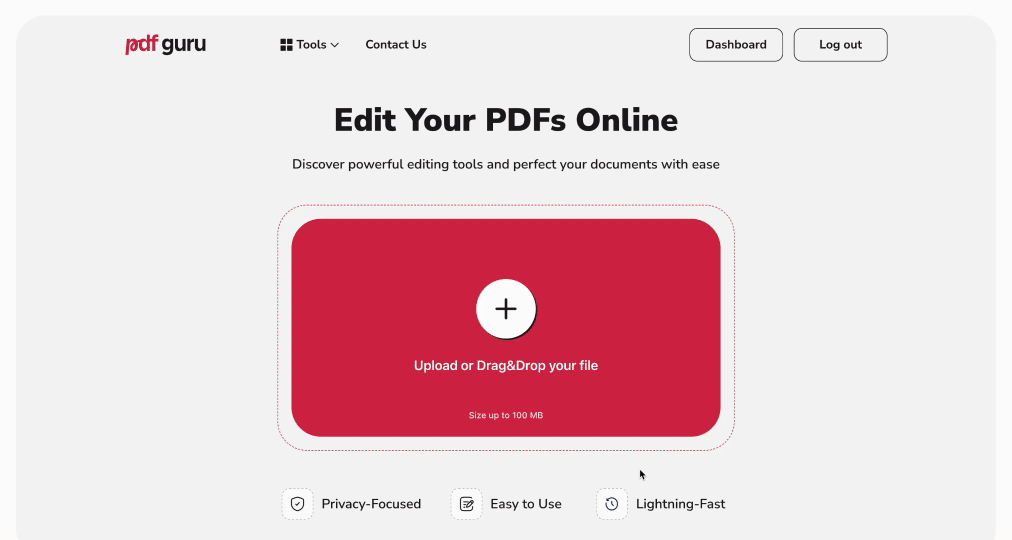
Adicionar hyperlinks a PDFs com nossa ferramenta online é muito fácil. Basta seguir estes passos para tornar seu documento ainda mais útil:
- 1
- Vá para o Editor de PDF e faça o upload do seu arquivo na janela.
- 2
- Vá para a ferramenta Links no menu superior.
- 3
- Selecione o texto, imagem ou botão que você deseja vincular.
- 4
- Cole a URL (endereço da web) ou escolha uma página dentro do seu PDF.
- 5
- Clique em Concluído, escolha o formato do arquivo e o nome, e Baixe seu arquivo.
Como você pode ver, criar um PDF com links usando PDF Guru leva segundos. Se precisar fazer alterações mais tarde, basta ir ao seu Painel, onde seu arquivo está armazenado com segurança e pronto para edição.
Por que usar PDFs ao adicionar hyperlinks?
PDF não é o único formato que permite criar links — Microsoft Word, Google Docs e outros editores oferecem funcionalidade semelhante. Mas os PDFs têm vantagens únicas. Eles preservam a formatação entre dispositivos, então seus hyperlinks permanecem exatamente onde você os colocou, não importa quem abra seu PDF. Você também pode proteger seu documento com uma senha, limitando o acesso ou edição apenas àqueles que você escolher.
Precisa converter seu arquivo para PDF antes de adicionar links? Sem problemas! Com nosso Conversor de PDF, você pode transformar arquivos rapidamente para obter exatamente o que precisa. Nossa extensa caixa de ferramentas permite que você troque entre formatos em segundos — seja Word para PDF, Texto para PDF, PDF para Imagem, EPUB para MOBI.
Como inserir links usando o Google Docs
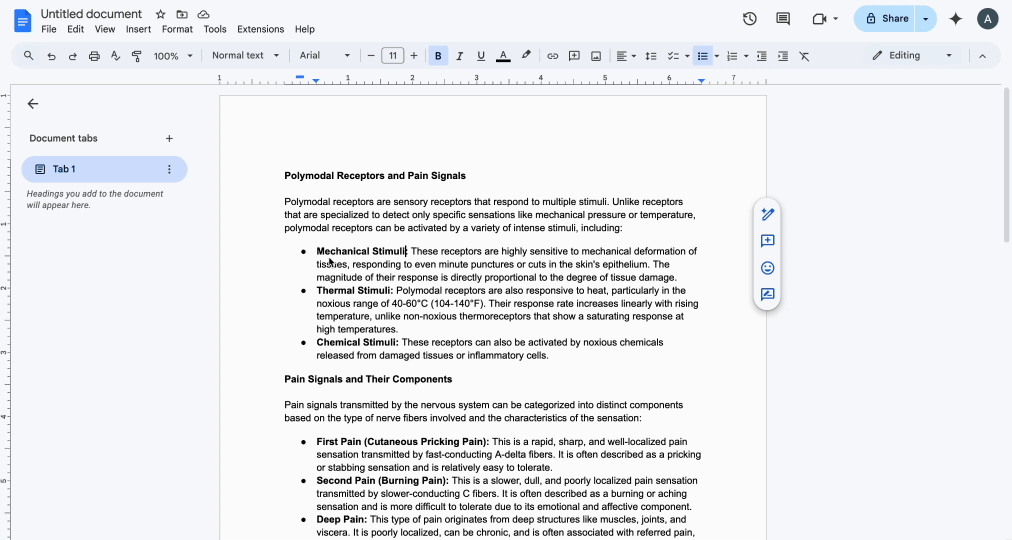
Ainda não está pronto para começar a editar PDFs? Você pode começar criando um link diretamente no seu Google Doc em trabalho. Esta plataforma facilita a adição de links enquanto você ainda está redigindo o conteúdo — e você sempre pode converter o arquivo para PDF mais tarde.
- 1
- Abra seu documento no Google Docs.
- 2
- Destaque o texto ou clique na imagem que você deseja vincular.
- 3
- Clique no ícone de Link (parece uma corrente) ou pressione Ctrl + K (Windows) / Command + K (Mac).
- 4
- Cole a URL e clique em Aplicar.
Considerações finais
Agora você sabe como inserir hyperlinks em arquivos PDF com o PDF Guru e como fazer isso com outros tipos de arquivos no Google Docs. Se você prefere uma ferramenta simples ou uma solução completa, o PDF Guru tem o que você precisa. Você pode fazer mais do que apenas inserir links — comprimir, converter, mesclar arquivos, preencher formulários e muito mais. Encontre a opção que funciona melhor para você!
